Die Bürosuite OpenOffice bietet verschiedenste Möglichkeiten, um professionell Dokumente zu erstellen und zu bearbeiten. Um Plattformunabhängigkeit zu gewährleisten und dennoch die volle Funktionalität eines intuitiven Programms bereitzustellen, basiert OpenOffice auf der Java-Technologie und verwendet für einige Funktionen das Java Runtime Environment (JRE). Dies ist jedoch im OpenOffice Download nicht enthalten. Neben den Funktionen, die mit Java bedient werden, bietet OpenOffice für Entwickler außerdem eine Programmierschnittstelle (API) für Java.

Viele Computer haben Java heutzutage bereits installiert, um bestimmte Inhalte im Web zu verwenden. Auch viele Programme verwenden die Java Laufzeitumgebung JRE, um Funktionen auf verschiedenen Betriebssystemen umsetzen zu können. Zu diesen Programmen gehört auch OpenOffice, welches allerdings auch eingeschränkt ohne eine Java Installation verwendet werden kann.
OpenOffice und die Java Runtime Environment (JRE)
Das OpenOffice Modul Base basiert vollständig auf Java und kann ohne dieses nicht verwendet werden. Auch in den anderen Modulen wie Writer oder Impress können bestimmte Funktionen nur mit einer Java Installation verwendet werden, allerdings funktionieren diese Module auch ohne Java.
In OpenOffice Java deaktivieren
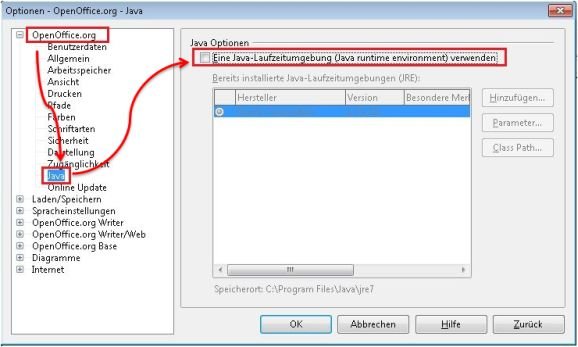
Wenn Sie in OpenOffice auf Java verzichten möchten, können Sie die JRE in den Optionen deaktivieren.
Wenn Sie auf das Datenbankmodul Base verzichten können und ansonsten auch lieber ohne Java arbeiten möchten, können Sie OpenOffice ohne Java installieren und die Verwendung von Java deaktivieren Öffnen Sie hierfür das Menü „Extras“ > „Optionen“ und öffnen Sie unter dem Eintrag „OpenOffice.org“ das Fenster „Java“. Hier können Sie das Häkchen bei „Eine Java-Laufzeitumgebung (Java runtime environment) verwenden“ entfernen.
Für OpenOffice Java nachträglich installieren
Haben Sie OpenOffice ohne Java installiert, möchten nun aber auf die volle Funktionalität von OpenOffice zugreifen, können Sie die JRE auch nachträglich installieren. OpenOffice erkennt automatisch in den Standardpfaden installierte Laufzeitumgebungen.
Sollte Ihre Java-Installation nicht erkannt werden, können Sie diese manuell hinzufügen. Öffnen Sie das Menü „Extras“ > „Optionen“ und navigieren Sie zu „OpenOffice.org“ > „Java“. Hier können Sie über die Schaltfläche „Hinzufügen“ eine neue JRE verwenden.
Wenn die OpenOffice JRE defekt ist
Sollte Ihre Java-Installation beschädigt oder fehlerhaft sein, wird zuallererst empfohlen, Java in OpenOffice zu deaktivieren. Überprüfen Sie dann, ob Ihre Java-Version auf dem aktuellen Stand ist. Standardmäßig werden Java-Updates bei Verfügbarkeit automatisch installiert.
Ist Java auf dem neuesten Stand und verursacht dennoch Fehler, deinstallieren Sie Java und installieren Sie die aktuelle Version. Achten Sie darauf, die 32-bit Variante von Java auch auf 64-bit Windows-Systemen zu verwenden, da das 64-bit Java dafür bekannt ist, Probleme zu verursachen.
OpenOffice mit der Java API ansteuern
Um OpenOffice über die Java-API ansteuern zu können, benötigen Sie auf der einen Seite Java und eine OpenOffice-Installation, auf der anderen Seite das Software Development Kit (SDK) von OpenOffice und eine Entwicklungsumgebung (IDE). Für die gängigen Java-IDEs Eclipse und Netbeans gibt es inzwischen auch Plugins, die die Ansteuerung der OpenOffice-API vereinfachen.
Haben Sie das OpenOffice SDK und das jeweilige Plugin für Ihre Entwicklungsumgebung installiert, müssen Sie als erstes das Plugin konfigurieren und die Pfade für OpenOffice und die OpenOffice SDK angeben. Nach diesem Schritt können Sie mithilfe der entsprechenden Programmpakete und Interfaces gegen die OpenOffice Java-API programmieren.
